Как перенести плейлист с музыкой YouTube на Spotify [Лучший гид]
Spotify, Apple Music, YouTube Music и т. д. — популярные онлайн-платформы потоковой передачи музыки по всему миру. Многие пользователи переключаются между разными платформами в постоянно развивающемся мире потоковой передачи музыки. Переключение музыкальных платформ туда и обратно — очень раздражающая вещь. После переключения музыкальных платформ для прослушивания ваш плейлист меняется. То же самое касается перехода с YouTube Music на Spotify.
Итак, как перенести плейлист YouTube Music на Spotify? Перенос плейлистов из одного сервиса потоковой передачи музыки в другой может оказаться сложной задачей, но не невозможной. В этом руководстве мы рассмотрим, как перенести плейлисты YouTube Music на Spotify без проблем. Читайте дальше, чтобы узнать, как лучше всего перенести плейлисты YouTube Music на Spotify.
Содержание статьи Часть 1. В чем разница между YouTube Music и SpotifyЧасть 2. Могу ли я перенести плейлист YouTube Music на SpotifyЧасть 3. Как перенести плейлист YouTube Music на Spotify [Рекомендуемые]Часть 4. Вывод
Часть 1. В чем разница между YouTube Music и Spotify
Прежде чем узнать, как перенести плейлист YouTube Music на Spotify, давайте узнаем о различиях между YouTube Music и Spotify. Что касается платформ потоковой передачи музыки, YouTube Music и Spotify Это два основных игрока, каждый из которых имеет свой набор особенностей, сильных и слабых сторон. Понимание различий между этими платформами может помочь пользователям принять обоснованное решение о том, какой сервис лучше всего соответствует их предпочтениям и потребностям.
Вот сравнительная таблица, показывающая ключевые различия между YouTube Music и Spotify:
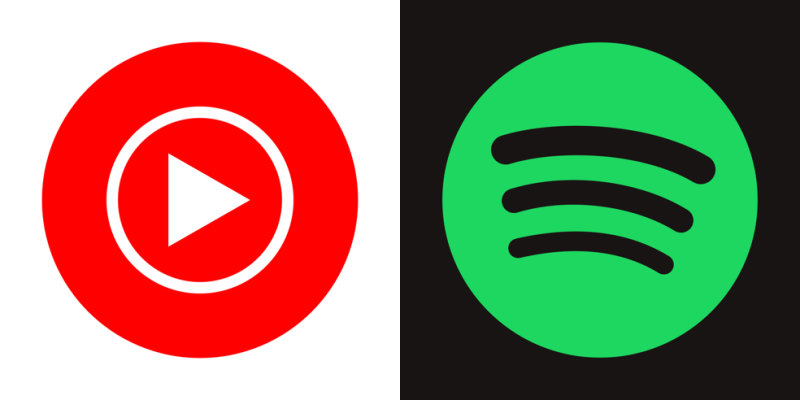
|
Особенность |
YouTube Music |
Spotify |
|
Библиотека содержимого |
Обширная библиотека песен, ремиксов, живых выступлений, музыкальных клипов, каверов и пользовательского контента. |
Обширная коллекция аудиодорожек, подкастов и аудиокниг. Доступен некоторый видеоконтент. |
|
Пользовательский интерфейс |
Чистый и интуитивно понятный интерфейс с вкладками «Главная», «Обзор», «Библиотека» и «Загрузки». |
Удобный интерфейс с вкладками «Домой», «Поиск», «Ваша библиотека» и «Премиум». |
|
Особенности |
Фоновое воспроизведение, прослушивание в автономном режиме, прослушивание без рекламы с премиальной подпиской. |
Кураторские плейлисты, персональные рекомендации, возможности обмена в социальных сетях. |
|
Цены и подписка |
Бесплатные и премиум-уровни. Премиум-подписка предлагает прослушивание без рекламы, фоновое воспроизведение и загрузку в автономном режиме. |
Бесплатный уровень и премиум-подписка с поддержкой рекламы. Премиум предлагает прослушивание без рекламы, воспроизведение в автономном режиме и неограниченное количество пропусков. |
|
Интеграция с YouTube |
Полная интеграция с платформой YouTube, доступ к видеоконтенту наряду со звуковыми дорожками. |
Нет интеграции с YouTube. Основное внимание уделяется аудиоконтенту. |
Таким образом, хотя и YouTube Music, и Spotify предлагают обширные музыкальные библиотеки и ряд функций, они ориентированы на несколько разную аудиторию и предпочтения. YouTube Music делает упор на видеоконтент, пользовательский контент и интеграцию с более широкой платформой YouTube, в то время как Spotify основное внимание уделяется аудиоконтенту, персонализированным рекомендациям и функциям обмена в социальных сетях. Это может побудить пользователей искать способы переноса плейлистов YouTube Music на Spotify.
Часть 2. Могу ли я перенести плейлист YouTube Music на Spotify
Можете ли вы перенести плейлист YouTube Music на Spotify? Да, вы можете перенести плейлист YouTube Music на Spotify. Хотя прямого способа перенести плейлисты YouTube Music на Spotify на самой платформе имеется стороннее программное обеспечение, которое может облегчить этот процесс.
Вы можете сначала загрузить плейлисты YouTube Music на свое устройство с помощью профессионального программного обеспечения, а затем перенести загруженные локальные файлы на свое устройство. Spotify. Далее мы вместе рассмотрим, как перенести YouTube Music в Spotify.
Часть 3. Как перенести плейлист YouTube Music на Spotify [Рекомендуемые]
Первый шаг по переносу плейлиста YouTube Music на Spotify — загрузить плейлист с YouTube Music. Вы можете легко загрузить плейлист YouTube Music, подписавшись на сервис YouTube Music Premium. Однако доступ к загруженной музыке можно получить только в автономном режиме в приложении, и ее нельзя сохранить на ваших устройствах.
Когда вы ищете способы загрузки плейлистов YouTube Music, для вашего вопроса рекомендуются разные методы. Лучший и наиболее рекомендуемый способ загрузки плейлиста с YouTube Music — использование специального программного обеспечения. Один из лучших профессиональных загрузчиков плейлистов YouTube Music — TunesFun Конвертер музыки YouTube.

TunesFun YouTube Music Converter — это профессиональный и безопасный конвертер плейлистов YouTube Music, который позволяет загружать песни, плейлисты и альбомы с YouTube Music и конвертировать их в форматы MP3/M4A/WAV/FLAC.
TunesFun Конвертер музыки YouTube отдает приоритет эффективности. Благодаря десятикратной скорости вы можете получить десятки песен за считанные минуты, что сократит время ожидания. Самое главное, что после конвертации вы получите плейлист YouTube Music без потерь, который соответствует исходным аудиофайлам. Пользовательский интерфейс этого программного обеспечения очень дружелюбен и подходит для систем Windows и Mac. Даже если вы новый пользователь, не беспокойтесь о том, что не знаете, как им пользоваться.
Ключевые особенности TunesFun Музыкальный конвертер YouTube:
- Загрузите и конвертируйте музыку YouTube в MP3/M4A/WAV/FLAC.
- Быстрая загрузка и конвертация, доступна 10-кратная скорость.
- Сохраните 100% песни YouTube без потерь после конвертации.
- Сохраните всю информацию тегов ID3 после преобразования.
- Бесплатное обновление и техническая поддержка.
Как загрузить музыку с YouTube на свой Mac с помощью TunesFun Музыкальный конвертер YouTube:
Шаг 1. устанавливать TunesFun YouTube Music Converter на ваш компьютер. Откройте его и войдите в свою учетную запись YouTube Music.

Шаг 2. Выберите список воспроизведения и формат вывода. Выберите плейлист YouTube Music, который вы хотите конвертировать, и выберите выходной формат MP3.

Шаг 3. Конвертируйте плейлист YouTube Music. Нажмите кнопку «Конвертировать», чтобы преобразовать плейлист YouTube Music в MP3. После завершения преобразования вы сможете получить доступ к загруженному плейлисту YouTube Music на своих устройствах.

Как перенести плейлист с музыкой YouTube на Spotify:
Теперь последний шаг — загрузить загруженный плейлист YouTube Music на Spotify.
- Открыто Spotify, затем нажмите на изображение своего профиля в верхней части экрана и выберите «Настройки" в раскрывающемся меню.
- Прокрутите вниз, чтобы найти "Локальные файлы"и включи"Показать локальные файлы".
- Нажмите "Добавить источник» и выберите папку с загруженным плейлистом YouTube Music на своем компьютере.
Таким образом, вы можете понять, как перенести плейлист YouTube Music в Spotify.
Часть 4. Вывод
В целом перенос плейлистов YouTube Music на Spotify позволяет плавно переключаться между платформами, не теряя любимые треки и тщательно подобранные плейлисты. Однако важно то, как перенести плейлист YouTube Music на Spotify.
Хотя прямой интеграции между двумя сервисами нет, вы можете сначала загрузить плейлист, который необходимо перенести на свое устройство, в общем формате через стороннее программное обеспечение, такое как TunesFun Конвертер музыки YouTube, а затем перенесите локальные файлы в Spotify Платформа. Следуя инструкциям, описанным в этом руководстве, вы сможете легко наслаждаться любимой музыкой на обеих платформах.
Оставить комментарий